Sådan sparer du penge på apps og spil til din iPhone eller iPad

iPhone apps er ikke meget dyre, men det betyder ikke, at du ikke kan spare nogle få penge. Sådan følger du med App Store-salget, så du kan få de apps, du vil have til en rabat.
Der er et par forskellige værktøjer, du kan bruge, men vi kan lide AppShopper. Det giver dig mulighed for at oprette en ønskeliste med apps og spil, du vil have, og derefter sender du e-mail-underretninger, når apps er til salg. Hvis du er heldig, kan du endda muligvis nab nogle af de betalte apps gratis (eller i hvert fald for 99 cent).
Sådan bruger du AppShopper til at spore App Store-tilbud og rabatter
Brug af AppShopper er nemt. Gå til startsiden og klik på knappen "Log på" øverst.
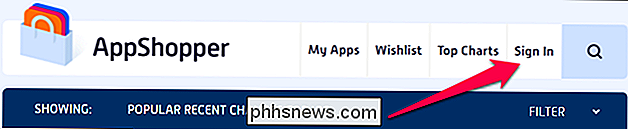
Derefter skal du klikke på "Register" knappen for at oprette en ny konto. Når du er færdig, sender AppShopper dig en e-mail-adresse for at bekræfte din email-klik på linket i den email og logge ind med dine nye legitimationsoplysninger.
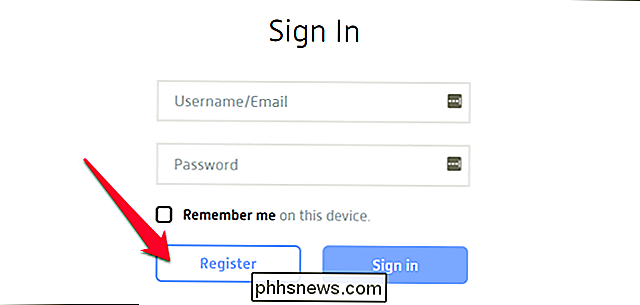
Når du er logget ind, kan du se dit brugernavn øverst. Klik på søgeikonet til højre, og søg efter en app. Som standard søger AppShopper både iOS- og Mac App Stores, så hvis du vil begrænse din søgning til iOS, skal du klikke på knappen "Rediger" på højre side og vælge "iPhone", "iPad" eller "iOS Universal" til indsnævre din søgning.

Når du finder den app, du vil have i søgeresultaterne, kan du klikke på "Wish" knappen for at tilføje den til din ønskeliste. Jeg anbefaler også at klikke på selve appen for at få flere oplysninger.
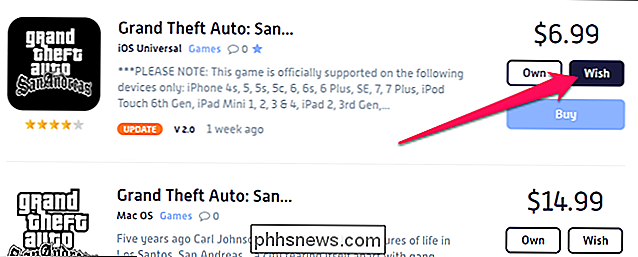
Fra appens side kan du se dens App Store beskrivelse, seneste opdateringer, skærmbilleder og meget mere. På højre side kan du se de mest nyttige oplysninger: alle prisfald for de sidste par år. Dette giver dig en god ide om, hvor lavt prisen går, når det er til salg, samt eventuelle mønstre (som om appen regelmæssigt sælges i løbet af ferien). Det kan også fortælle dig, at en app aldrig sælges, i hvilket tilfælde kan du bare købe den fulde pris (eller forlade den, hvis du føler det er for dyrt).
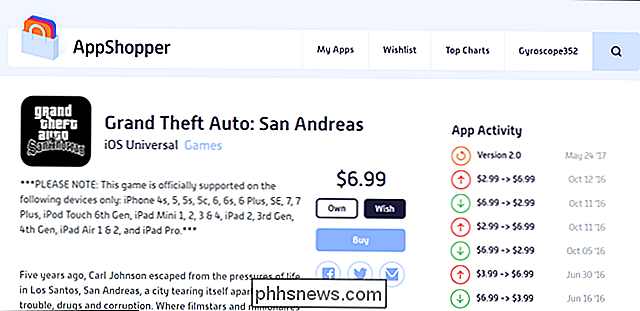
Klik på "Wish" knappen, hvis du ikke allerede har , eller knappen "Køb" for at se sin App Store-side. Gentag denne proces med andre apps, du vil købe.
Du kan klikke på knappen Ønskeseddel i værktøjslinjen for at se den fulde liste over apps, du sporer. På højre side af denne side kan du vælge at dele din ønskeliste offentligt eller skjule det fra offentlig visning samt tilpasse dine underretningsindstillinger.
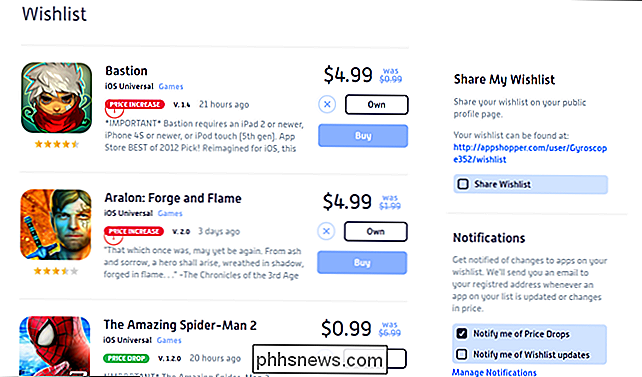
Jeg anbefaler at få besked, når der er en prisfald, så du kan hoppe på det . Det vil ikke gøre dig til en millionær, men du sparer et par bucks, og hvis du køber en masse premium apps og spil, kan det helt sikkert tilføje op til et par kopper kaffe over tid!
Sporingssalget er virkelig den bedste måde at spare penge på de dyrere apps og spil. Du kan også få rabat fra iTunes-gavekort fra tid til anden, hvilket vil spare dig for 15 eller 20%, selvom de kun er nyttige, hvis du køber andre dyrere ting på iTunes (da du skal købe gavekort i højere valører). De bedste besparelser kommer fra sporingssalg.

Amazon vs Google Feud, forklaret (og hvordan det påvirker dig)
Brugere skal ikke vide om tech company feuds. I en ideel verden, hvor brugeroplevelsen er højest prioriteret, vil din evne til at se videoer ikke afhænge af, hvor godt to multinationale selskaber kommer igennem denne måned. Hvis du ikke har bemærket, lever vi ikke i en ideel verden. Google annoncerede i denne uge, at YouTube vil stoppe med at arbejde på Amazons Fire TV-enheder, kommer i januar.

Sådan forhindrer du din Nest Cam fra at fange lyd
Nest Cam kan optage lyd, når det optager video, så du kan høre, hvad der sker. Men hvis du ikke har brug for lyd, kan du deaktivere den for at gemme en lille smule båndbredde og data. Der er mange tilfælde, hvor det er nyttigt at have Nest Cams mikrofon, især da den kan sende dig advarsler baseret på støj.



